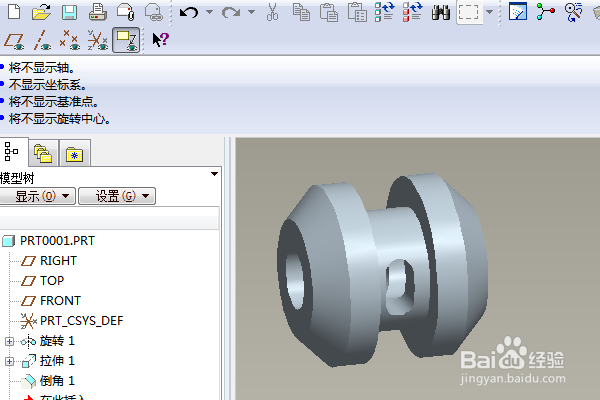1、如下图示,打开Proe软件,新建一缺省的实体零件
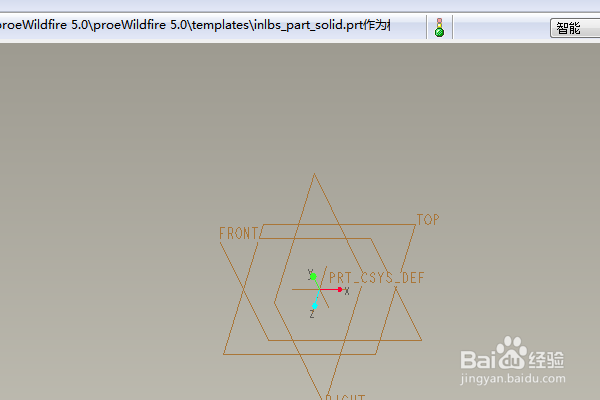
2、如下所示,执行【旋转——位置——定义—缇吾怩舭—top面——草绘】,直接进入草绘。激活直线命令,画一个凹形轮廓双击值檄钕眇修改尺寸:总长300,长100,宽100,深度50,高100,距离横轴50,点击√,完成并退出草绘。
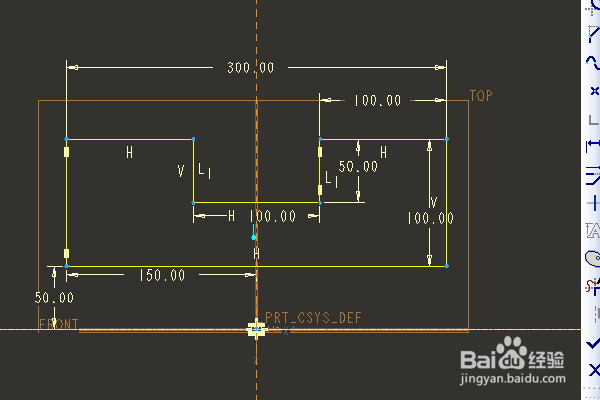
3、回车,完成并结束本次旋转操作。
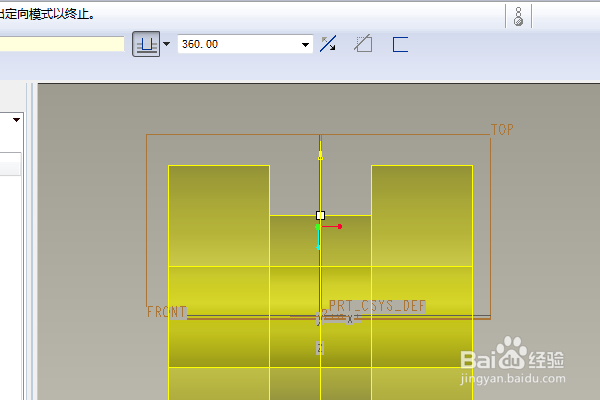
4、如下所示,执行【拉伸——放置——定义—缇吾怩舭—top面——草绘】,直接进入草绘。.激活圆命令,画两个相切且相等的圆,直径50激活直线命令,连接端点,激活删除命令,删除圆弧段,点击√,完成并退出草绘。
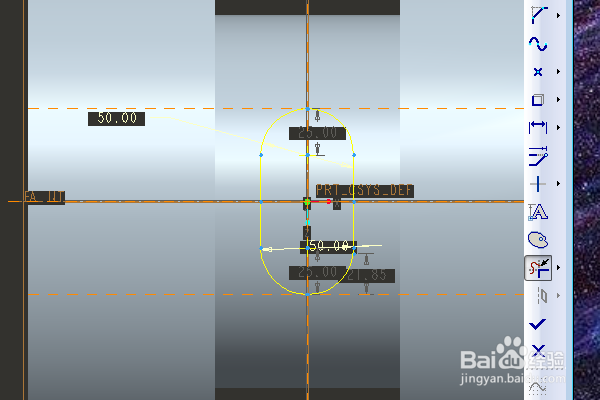
5、设置双向拉伸噶度为300,点击去除材料,回车,完成并结束本次拉伸操作。
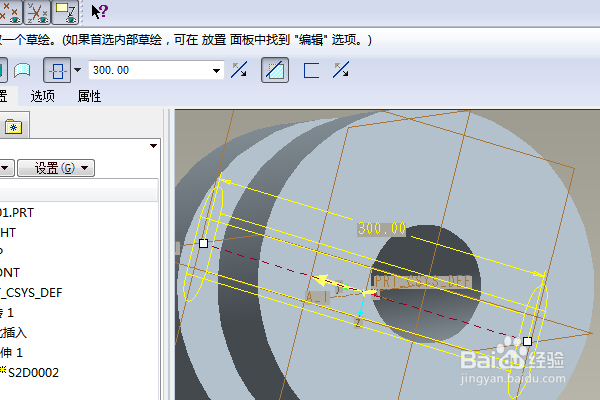
6、点击工具栏中点倒角命令,设置尺寸为50,点击实体两个圆形边线,回车,完成并结束本次倒角操作。
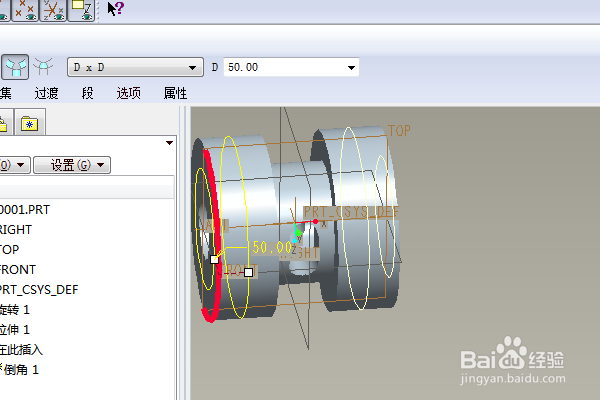
7、隐藏所有的基准,至此,这个简单零件就创建完成,本次训练结束。